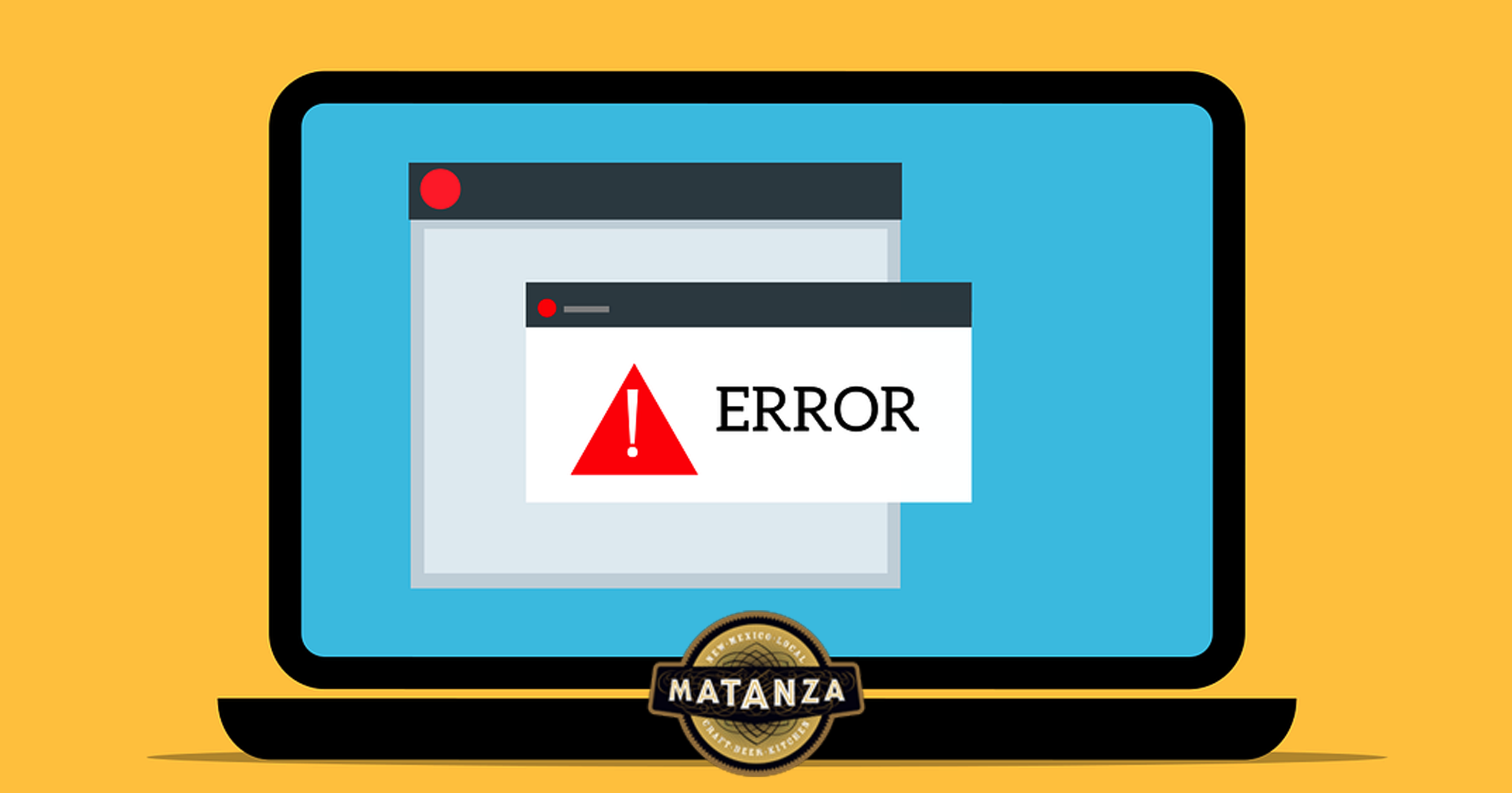Pernahkah kamu bertanya-tanya kenapa website tidak bisa dibuka saat mencoba mengaksesnya? Masalah ini bisa terjadi pada siapa saja, dan sering kali menimbulkan frustrasi, terutama jika website tersebut sangat penting. Faktor-faktor seperti gangguan koneksi internet, kesalahan pada browser, hingga server yang sedang bermasalah dapat menjadi penyebab utamanya.
Selain itu, ada kemungkinan masalah berasal dari pengaturan DNS atau keamanan website yang terganggu. Tanpa pemahaman yang tepat, sulit untuk mengetahui langkah apa yang harus diambil untuk memperbaikinya. Oleh karena itu, penting untuk mengenali penyebab umum agar kamu dapat segera mengatasi kendala akses ke website.
Artikel ini akan membahas secara rinci berbagai faktor yang menyebabkan kenapa website tidak bisa dibuka, serta solusi praktis untuk mengatasinya. Dengan langkah-langkah yang tepat, kamu bisa memulihkan akses ke website dengan mudah dan memastikan pengalaman browsing tetap lancar.
Kenapa Website Tidak Bisa Dibuka?
Menghadapi situasi di mana sebuah website tidak dapat diakses tentu sangat menjengkelkan. Ada berbagai faktor yang dapat menyebabkan masalah ini, mulai dari kendala pada koneksi internet hingga gangguan pada server website tersebut. Memahami penyebab umum dan cara mengatasinya akan membantu kamu mengembalikan akses ke website yang diinginkan.
Masalah Koneksi Internet
Salah satu penyebab utama mengapa sebuah website tidak bisa dibuka adalah masalah pada koneksi internet. Koneksi yang terputus atau tidak stabil dapat menghalangi akses ke situs web. Selain itu, gangguan jaringan dari penyedia layanan internet juga dapat mempengaruhi kemampuan kamu untuk mengakses website tertentu.
Koneksi Terputus atau Tidak Stabil
Koneksi internet yang tidak stabil atau terputus sering menjadi alasan utama mengapa website tidak bisa dibuka. Hal ini bisa disebabkan oleh berbagai faktor, seperti masalah pada router, gangguan sinyal, atau pemeliharaan jaringan oleh penyedia layanan internet. Untuk memastikan apakah masalah ini yang menjadi penyebab, kamu dapat mencoba mengakses website lain atau menggunakan perangkat berbeda. Jika website lain juga tidak dapat diakses, kemungkinan besar masalah ada pada koneksi internet kamu. Solusi yang dapat dilakukan meliputi:
- Memeriksa koneksi fisik, seperti kabel atau router.
- Merestart router atau modem untuk memperbarui koneksi.
- Menghubungi penyedia layanan internet untuk memastikan tidak ada gangguan di area kamu.
Gangguan Jaringan oleh Penyedia Layanan
Terkadang, penyedia layanan internet melakukan pemeliharaan atau mengalami gangguan yang dapat mempengaruhi akses ke website tertentu. Gangguan ini bisa bersifat sementara dan biasanya akan segera diperbaiki oleh penyedia layanan. Untuk memastikan apakah gangguan jaringan menjadi penyebab website tidak bisa dibuka, kamu dapat:
- Menghubungi layanan pelanggan penyedia internet untuk menanyakan status jaringan.
- Memeriksa media sosial atau situs web resmi penyedia layanan untuk informasi terkait gangguan.
- Menunggu beberapa saat dan mencoba mengakses kembali website tersebut.
Dengan memahami dan mengidentifikasi penyebab masalah pada koneksi internet, kamu dapat mengambil langkah yang tepat untuk mengatasi kendala akses ke website.
Server Website Sedang Down
Selain masalah koneksi internet, server website yang sedang down juga menjadi alasan umum kenapa website tidak bisa dibuka. Server yang down berarti server tidak dapat merespons permintaan akses dari pengguna, sehingga website menjadi tidak dapat diakses. Ada beberapa faktor yang menyebabkan server mengalami downtime, di antaranya:
Overload Server
Overload server terjadi ketika server menerima lalu lintas yang melebihi kapasitas yang dapat ditangani. Hal ini sering disebabkan oleh lonjakan pengunjung secara tiba-tiba, misalnya saat konten menjadi viral. Akibatnya, sumber daya server tidak mencukupi untuk melayani semua permintaan, sehingga server menjadi lambat atau bahkan tidak responsif. Untuk mengatasi masalah ini, pemilik website dapat:
- Meng-upgrade kapasitas server: Menambah sumber daya seperti CPU, RAM, atau bandwidth agar mampu menangani lebih banyak lalu lintas.
- Menggunakan layanan Content Delivery Network (CDN): CDN membantu mendistribusikan konten ke berbagai server di lokasi berbeda, mengurangi beban pada server utama.
- Mengoptimalkan kode dan konten website: Memastikan website efisien dan tidak memerlukan sumber daya berlebihan untuk dimuat.
Pemeliharaan Berkala oleh Penyedia Hosting
Penyedia hosting terkadang melakukan pemeliharaan berkala untuk memastikan layanan tetap optimal dan aman. Selama periode ini, akses ke website mungkin terganggu atau tidak tersedia sementara waktu. Pemeliharaan ini penting untuk:
- Memperbarui perangkat lunak server: Menjaga agar server menggunakan versi terbaru yang lebih aman dan efisien.
- Memperbaiki kerentanan keamanan: Menangani potensi celah keamanan yang dapat dimanfaatkan oleh pihak tidak bertanggung jawab.
- Meningkatkan performa server: Melakukan optimasi agar server dapat melayani permintaan dengan lebih cepat dan andal.
Untuk meminimalkan dampak pemeliharaan terhadap pengguna, penyedia hosting biasanya:
- Memberikan pemberitahuan sebelumnya: Menginformasikan jadwal pemeliharaan agar pemilik website dapat mempersiapkan diri.
- Menjadwalkan pemeliharaan pada waktu dengan lalu lintas rendah: Memilih waktu di mana jumlah pengunjung biasanya sedikit, seperti tengah malam atau dini hari.
Domain Kedaluwarsa
Selain masalah koneksi internet dan server, domain kedaluwarsa juga menjadi alasan umum kenapa website tidak bisa dibuka. Domain yang tidak diperpanjang tepat waktu akan dinonaktifkan, sehingga pengunjung tidak dapat mengakses situs tersebut. Penting bagi pemilik website untuk memantau masa aktif domain dan memastikan perpanjangan dilakukan sebelum tanggal kedaluwarsa.
Masa Aktif Domain Habis
Setiap domain memiliki masa aktif tertentu yang harus diperpanjang secara berkala. Jika perpanjangan tidak dilakukan sebelum masa aktif berakhir, domain akan memasuki status kedaluwarsa dan dinonaktifkan oleh registrar. Akibatnya, website menjadi tidak dapat diakses oleh pengguna. Untuk mencegah hal ini, pemilik website dapat:
- Memeriksa masa berlaku domain secara rutin melalui akun penyedia layanan domain atau registrar.
- Mengaktifkan fitur perpanjangan otomatis jika tersedia, sehingga perpanjangan dilakukan secara otomatis sebelum masa aktif berakhir.
- Menyiapkan pengingat beberapa minggu sebelum tanggal kedaluwarsa untuk memastikan perpanjangan dilakukan tepat waktu.
Kesalahan Pembaruan Domain
Terkadang, meskipun upaya perpanjangan telah dilakukan, kesalahan dalam proses pembaruan domain dapat terjadi. Misalnya, pembayaran yang gagal, informasi kontak yang tidak valid, atau masalah teknis lainnya. Kesalahan ini dapat menyebabkan domain tetap kedaluwarsa meskipun pemilik berniat memperpanjangnya. Untuk menghindari masalah ini, pemilik website sebaiknya:
- Memastikan informasi kontak yang terdaftar pada akun domain selalu terbaru, sehingga dapat menerima pemberitahuan penting terkait perpanjangan.
- Memeriksa status pembayaran setelah melakukan perpanjangan untuk memastikan transaksi berhasil.
- Menghubungi dukungan pelanggan penyedia layanan domain jika menemui kendala atau ketidakjelasan dalam proses perpanjangan.
Dengan menjaga agar domain tetap aktif dan memastikan proses perpanjangan berjalan lancar, kamu dapat menghindari gangguan akses ke website yang disebabkan oleh masalah domain kedaluwarsa.
Masalah Cache dan Cookie pada Browser
Cache dan cookie yang disimpan oleh browser bertujuan untuk mempercepat akses dan meningkatkan pengalaman pengguna saat menjelajah internet. Namun, data yang korup atau usang dapat menyebabkan website tidak bisa dibuka. Memahami peran cache dan cookie serta cara mengelola keduanya dapat membantu mengatasi masalah akses situs web.
Cache yang Korup
Cache adalah penyimpanan sementara yang digunakan browser untuk menyimpan salinan halaman web, gambar, dan konten lainnya. Jika cache ini menjadi korup atau usang, browser mungkin gagal memuat situs web dengan benar. Untuk mengatasi masalah ini, kamu dapat:
- Menghapus cache browser: Buka pengaturan browser, navigasikan ke bagian privasi atau riwayat, dan pilih opsi untuk menghapus cache. Setelah itu, muat ulang situs web yang bermasalah.
- Menggunakan mode penyamaran: Mode ini tidak menggunakan cache yang tersimpan, sehingga dapat membantu menentukan apakah masalah terkait dengan cache. Jika situs dapat diakses dalam mode penyamaran, kemungkinan besar cache adalah penyebabnya.
Cookie Tidak Valid
Cookie adalah file kecil yang disimpan oleh browser untuk melacak informasi seperti preferensi pengguna dan status login. Cookie yang tidak valid atau korup dapat mengganggu fungsi situs web dan menyebabkan akses terblokir. Langkah-langkah untuk mengatasi masalah ini meliputi:
- Menghapus cookie browser: Masuk ke pengaturan browser, cari opsi untuk mengelola data situs, dan hapus cookie yang terkait dengan situs web yang bermasalah.
- Memeriksa pengaturan privasi: Pastikan pengaturan privasi browser tidak terlalu ketat sehingga memblokir cookie yang diperlukan untuk fungsi situs web.
Dengan secara rutin membersihkan cache dan cookie, kamu dapat mencegah terjadinya masalah akses situs web dan memastikan pengalaman browsing yang lebih lancar.
Pengaturan DNS yang Salah
DNS (Domain Name System) berfungsi sebagai penerjemah nama domain menjadi alamat IP yang dapat dibaca oleh komputer. Pengaturan DNS yang salah atau masalah pada server DNS dapat menyebabkan website tidak bisa dibuka. Memahami cara kerja DNS dan mengidentifikasi kesalahan konfigurasi dapat membantu memulihkan akses ke situs web.
DNS Tidak Dapat Menghubungkan ke Alamat IP
Jika DNS gagal mengonversi nama domain menjadi alamat IP, browser tidak akan dapat menemukan dan memuat situs web yang dimaksud. Penyebab umum meliputi:
- Konfigurasi DNS yang salah: Pengaturan DNS yang tidak tepat pada perangkat dapat menghalangi akses ke situs web. Untuk mengatasinya, kamu dapat mengubah pengaturan DNS ke server publik yang andal, seperti Google DNS (8.8.8.8 dan 8.8.4.4) atau Cloudflare DNS (1.1.1.1 dan 1.0.0.1).
- Cache DNS yang korup: Cache DNS yang usang atau korup dapat menyebabkan masalah resolusi nama domain. Membersihkan cache DNS pada perangkat dapat membantu memperbaiki masalah ini.
DNS Penyedia Layanan Mengalami Masalah
Terkadang, masalah akses situs web disebabkan oleh gangguan pada server DNS milik penyedia layanan internet (ISP). Dalam situasi ini, kamu dapat:
- Mengganti server DNS: Beralih ke server DNS publik yang lebih andal dapat meningkatkan kecepatan dan stabilitas koneksi.
- Menghubungi ISP: Jika masalah berlanjut, menghubungi penyedia layanan internet untuk mendapatkan informasi dan bantuan lebih lanjut adalah langkah yang tepat.
Dengan memastikan pengaturan DNS yang benar dan menggunakan server DNS yang andal, kamu dapat mengurangi risiko terjadinya masalah akses situs web.
IP Terblokir oleh Firewall
Salah satu alasan kenapa website tidak bisa dibuka adalah karena alamat IP kamu terblokir oleh firewall. Firewall berfungsi sebagai sistem keamanan yang memantau dan mengontrol lalu lintas jaringan berdasarkan aturan keamanan yang ditetapkan. Pemblokiran ini dapat terjadi karena beberapa alasan, seperti aktivitas mencurigakan atau pelanggaran kebijakan keamanan.
IP Diblokir Secara Manual oleh Admin Website
Administrator website dapat secara manual memblokir alamat IP tertentu untuk mencegah akses yang tidak diinginkan atau berbahaya. Pemblokiran ini biasanya dilakukan jika terdeteksi aktivitas seperti:
- Upaya login yang berulang kali gagal: Terlalu banyak percobaan login yang gagal dapat dianggap sebagai percobaan peretasan, sehingga IP kamu mungkin diblokir untuk mencegah akses lebih lanjut.
- Perilaku mencurigakan lainnya: Aktivitas seperti pemindaian port atau pengiriman permintaan yang berlebihan ke server juga dapat memicu pemblokiran IP.
Jika kamu menduga bahwa IP kamu telah diblokir secara manual oleh admin website, langkah yang dapat diambil adalah:
- Menghubungi administrator website: Sampaikan situasi kamu dan minta agar pemblokiran IP dicabut.
- Menggunakan koneksi internet berbeda: Coba akses website melalui jaringan lain untuk memastikan apakah masalah terkait dengan pemblokiran IP.
Firewall yang Terlalu Ketat
Konfigurasi firewall yang terlalu ketat dapat menyebabkan pemblokiran akses yang sah, termasuk alamat IP kamu. Hal ini mungkin terjadi jika aturan firewall disetel untuk memblokir rentang IP yang luas atau jika ada kesalahan konfigurasi. Untuk mengatasi masalah ini, kamu dapat:
- Menghubungi penyedia layanan hosting: Minta mereka untuk memeriksa dan menyesuaikan pengaturan firewall agar tidak memblokir akses yang sah.
- Menggunakan layanan VPN: VPN dapat membantu mengubah alamat IP kamu, sehingga memungkinkan akses ke website yang sebelumnya terblokir.
Serangan Malware atau Peretasan
Serangan malware dan peretasan dapat menyebabkan website tidak bisa dibuka karena kerusakan pada sistem atau tindakan pencegahan keamanan yang diambil oleh penyedia layanan. Memahami jenis ancaman ini dan cara mengatasinya penting untuk menjaga keamanan dan aksesibilitas website.
Website Disusupi Malware
Malware adalah perangkat lunak berbahaya yang dirancang untuk merusak, mencuri, atau menyebabkan kerusakan pada sistem komputer dan data yang tersimpan di dalamnya. Jika sebuah website disusupi malware, pengunjung mungkin akan diarahkan ke situs berbahaya, mengalami pencurian data, atau mendapati situs tersebut tidak dapat diakses karena diblokir oleh browser atau mesin pencari. Untuk mencegah dan mengatasi infeksi malware pada website, langkah-langkah berikut dapat dilakukan:
- Memperbarui perangkat lunak secara teratur: Pastikan semua komponen website, termasuk CMS, plugin, dan tema, selalu diperbarui ke versi terbaru untuk menutup celah keamanan.
- Menggunakan layanan keamanan web: Layanan seperti firewall aplikasi web (WAF) dapat membantu memantau dan memblokir aktivitas mencurigakan sebelum mencapai server kamu.
- Melakukan pemindaian rutin: Gunakan alat pemindai keamanan untuk mendeteksi dan menghapus malware yang mungkin telah menginfeksi website kamu.
Peretasan Server Hosting
Peretasan pada server hosting dapat mengakibatkan website tidak dapat diakses atau mengalami perubahan yang tidak diinginkan. Peretas dapat memanfaatkan celah keamanan untuk mendapatkan akses tidak sah dan merusak atau mencuri data. Untuk melindungi website dari peretasan, pertimbangkan langkah-langkah berikut:
- Menggunakan kata sandi yang kuat: Pastikan semua akun yang berhubungan dengan server hosting menggunakan kata sandi yang kompleks dan unik.
- Menerapkan otentikasi dua faktor (2FA): Tambahkan lapisan keamanan ekstra dengan mengaktifkan 2FA pada akun hosting dan administrasi website.
- Memantau aktivitas server: Lakukan pemantauan rutin terhadap log server untuk mendeteksi aktivitas yang tidak biasa atau mencurigakan.
Cara Mengatasi Website Tidak Bisa Dibuka

Menghadapi situasi di mana sebuah website tidak dapat diakses bisa menjadi pengalaman yang menjengkelkan. Berbagai faktor dapat menyebabkan masalah ini, mulai dari koneksi internet yang bermasalah hingga pengaturan browser yang tidak tepat. Berikut adalah beberapa langkah yang dapat kamu lakukan untuk mengatasi masalah tersebut:
Periksa Koneksi Internet Anda
Langkah pertama yang harus dilakukan adalah memastikan bahwa koneksi internet kamu berfungsi dengan baik. Koneksi yang tidak stabil atau terputus dapat menjadi penyebab utama website tidak bisa dibuka.
Gunakan Alat Tes Kecepatan Internet
Untuk memeriksa kecepatan dan stabilitas koneksi internet, kamu dapat menggunakan alat tes kecepatan online seperti Speedtest. Dengan alat ini, kamu dapat mengetahui apakah koneksi internet kamu cukup cepat dan stabil untuk mengakses website.
Coba Ganti Jaringan atau Restart Modem
Jika hasil tes menunjukkan koneksi yang lambat atau tidak stabil, cobalah langkah-langkah berikut:
- Ganti jaringan: Jika kamu menggunakan Wi-Fi, coba beralih ke koneksi data seluler atau sebaliknya.
- Restart modem atau router: Matikan perangkat selama beberapa detik, lalu nyalakan kembali untuk menyegarkan koneksi.
Langkah-langkah ini sering kali dapat memperbaiki masalah koneksi yang menghalangi akses ke website.
Bersihkan Cache dan Cookie Browser
Cache dan cookie yang menumpuk di browser dapat menyebabkan masalah saat mengakses website. Membersihkan data ini secara berkala dapat membantu memastikan browser berfungsi dengan optimal.
Panduan Membersihkan Cache di Browser Populer
Berikut adalah cara membersihkan cache di beberapa browser populer:
- Google Chrome:
- Klik ikon tiga titik di pojok kanan atas dan pilih “Settings”.
- Gulir ke bawah dan klik “Privacy and security”.
- Pilih “Clear browsing data”, centang “Cached images and files”, lalu klik “Clear data”.
- Mozilla Firefox:
- Klik ikon tiga garis di pojok kanan atas dan pilih “Options”.
- Pilih “Privacy & Security” di panel kiri.
- Di bagian “Cookies and Site Data”, klik “Clear Data”, centang “Cached Web Content”, lalu klik “Clear”.
- Microsoft Edge:
- Klik ikon tiga titik di pojok kanan atas dan pilih “Settings”.
- Pilih “Privacy, search, and services”.
- Di bawah “Clear browsing data”, klik “Choose what to clear”, centang “Cached images and files”, lalu klik “Clear now”.
Hapus Data Cookie yang Korup
Cookie yang korup dapat menyebabkan masalah akses ke website. Untuk menghapus cookie:
- Google Chrome:
- Buka “Settings” dan pilih “Privacy and security”.
- Klik “Cookies and other site data”, lalu pilih “See all cookies and site data”.
- Gunakan kotak pencarian untuk menemukan cookie situs yang bermasalah dan klik ikon tempat sampah untuk menghapusnya.
- Mozilla Firefox:
- Buka “Options” dan pilih “Privacy & Security”.
- Di bagian “Cookies and Site Data”, klik “Manage Data”.
- Cari situs yang bermasalah, pilih, lalu klik “Remove Selected”.
- Microsoft Edge:
- Buka “Settings” dan pilih “Cookies and site permissions”.
- Klik “Manage and delete cookies and site data”, lalu pilih “See all cookies and site data”.
- Cari dan hapus cookie situs yang bermasalah.
Setelah membersihkan cache dan cookie, tutup dan buka kembali browser, lalu coba akses website yang sebelumnya tidak bisa dibuka.
Gunakan DNS Publik yang Andal
Menggunakan DNS publik yang andal dapat meningkatkan kecepatan dan keamanan saat mengakses website. DNS publik seperti Google DNS dan Cloudflare DNS menawarkan performa yang lebih baik dibandingkan DNS bawaan dari penyedia layanan internet.
Cara Mengatur DNS Google atau Cloudflare
Berikut adalah langkah-langkah untuk mengatur DNS Google dan Cloudflare pada perangkat Windows:
- Buka Pengaturan Jaringan:
- Klik kanan pada ikon jaringan di taskbar dan pilih “Open Network & Internet settings”.
- Pilih “Change adapter options”.
- Pilih Koneksi yang Digunakan:
- Klik kanan pada koneksi yang aktif (Wi-Fi atau Ethernet) dan pilih “Properties”.
- Atur DNS Secara Manual:
- Pilih “Internet Protocol Version 4 (TCP/IPv4)” dan klik “Properties”.
- Pilih “Use the following DNS server addresses”.
- Masukkan Alamat DNS:
- Untuk Google DNS:
- Preferred DNS server: 8.8.8.8
- Alternate DNS server: 8.8.4.4
- Untuk Cloudflare DNS:
- Preferred DNS server: 1.1.1.1
- Alternate DNS server: 1.0.0.1
- Untuk Google DNS:
- Simpan Pengaturan:
- Klik “OK” untuk menyimpan perubahan.
Setelah mengatur DNS, coba akses kembali website yang sebelumnya tidak bisa dibuka. Perubahan ini dapat membantu mengatasi masalah yang disebabkan oleh DNS yang kurang responsif.
Hubungi Penyedia Layanan Hosting
Jika setelah melakukan langkah-langkah di atas website masih tidak dapat diakses, kemungkinan masalah terletak pada sisi server. Dalam situasi ini, menghubungi penyedia layanan hosting adalah langkah yang tepat.
Konfirmasi Status Server Website
Penyedia layanan hosting dapat memberikan informasi mengenai status server tempat website kamu dihosting. Mereka dapat memberitahu apakah ada gangguan, pemeliharaan, atau masalah lain yang mempengaruhi akses ke website. Beberapa penyedia hosting menyediakan halaman status server yang dapat diakses untuk memeriksa kondisi layanan secara real-time.
Minta Bantuan Teknis jika Diperlukan
Jika masalah berlanjut, mintalah bantuan teknis dari tim support penyedia hosting. Mereka memiliki keahlian dan akses untuk mendiagnosis serta memperbaiki masalah yang mungkin tidak dapat kamu selesaikan sendiri. Pastikan untuk menyediakan detail lengkap mengenai masalah yang dihadapi agar mereka dapat memberikan solusi yang tepat.
Lindungi Website dari Malware
Melindungi website dari serangan malware sangat penting untuk menjaga integritas data dan kepercayaan pengunjung. Salah satu langkah efektif adalah dengan menggunakan plugin keamanan yang dapat mendeteksi dan mencegah ancaman berbahaya.
Gunakan Plugin Keamanan Website
Berikut beberapa plugin keamanan WordPress terbaik yang dapat kamu pertimbangkan:
- Wordfence Security: Menyediakan firewall aplikasi web dan pemindai malware untuk melindungi situs dari berbagai ancaman.
- Sucuri Security: Menawarkan pemantauan integritas file, pemindaian malware, dan fitur keamanan lainnya untuk menjaga keamanan situs.
- iThemes Security: Menyediakan lebih dari 30 cara untuk melindungi situs, termasuk deteksi perubahan file dan otentikasi dua faktor.
- All In One WP Security & Firewall: Menawarkan fitur keamanan yang mudah digunakan, seperti perlindungan login dan firewall dasar.
Menginstal salah satu plugin di atas dapat membantu meningkatkan keamanan website kamu secara signifikan.
Perbarui Semua Sistem dan Plugin Secara Berkala
Memperbarui sistem dan plugin secara rutin sangat penting untuk menutup celah keamanan yang dapat dimanfaatkan oleh peretas. Pembaruan biasanya mencakup perbaikan kerentanan dan peningkatan fitur yang memastikan website tetap aman dan berjalan optimal. Dengan melakukan pembaruan secara berkala, kamu dapat mencegah potensi serangan dan menjaga performa situs tetap prima.
Penutup
Mengatasi masalah kenapa website tidak bisa dibuka membutuhkan pemahaman tentang berbagai faktor yang dapat memengaruhi aksesibilitas situs web. Mulai dari memeriksa koneksi internet, membersihkan cache dan cookie, hingga memastikan pengaturan DNS yang benar, setiap langkah memainkan peran penting untuk memastikan website dapat diakses dengan lancar.
Dengan mengikuti panduan yang telah dijelaskan, kamu dapat mengidentifikasi dan menyelesaikan masalah yang membuat website sulit diakses. Jika kamu ingin memahami lebih dalam apa itu website dan cara kerjanya, jangan ragu untuk mencari referensi tambahan. Ingatlah untuk selalu menjaga keamanan website dengan menggunakan plugin keamanan dan memperbarui sistem secara berkala. Jika masalah masih berlanjut, hubungi penyedia layanan hosting untuk bantuan lebih lanjut.